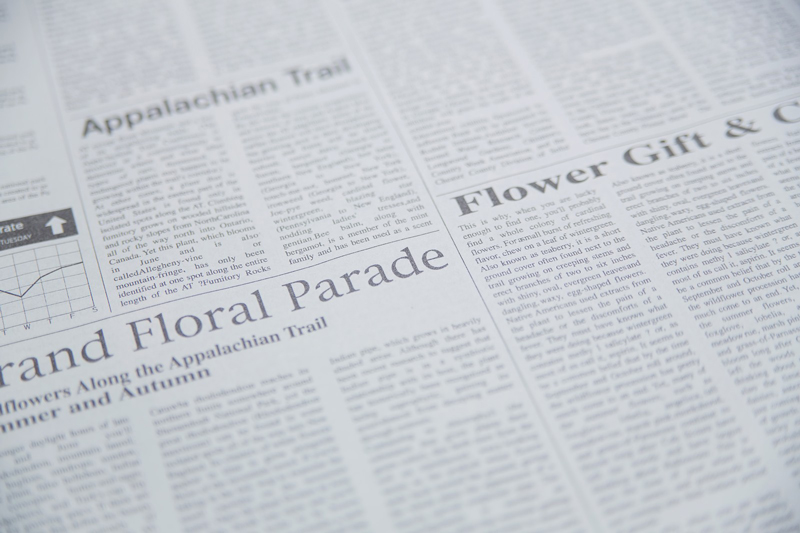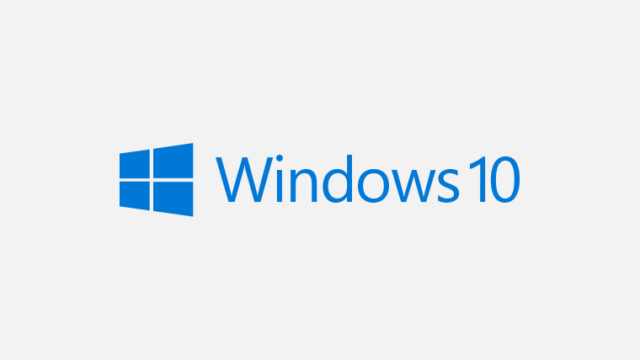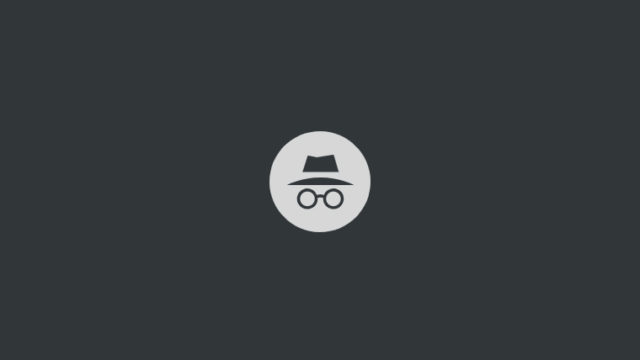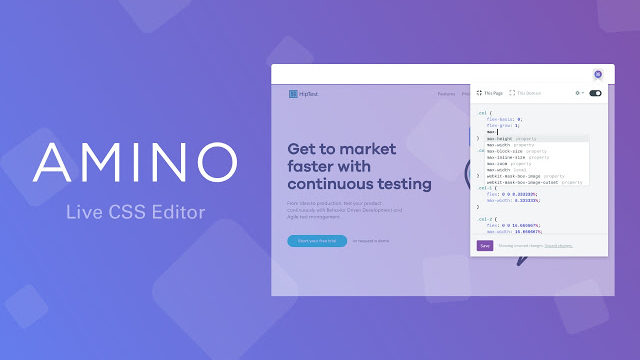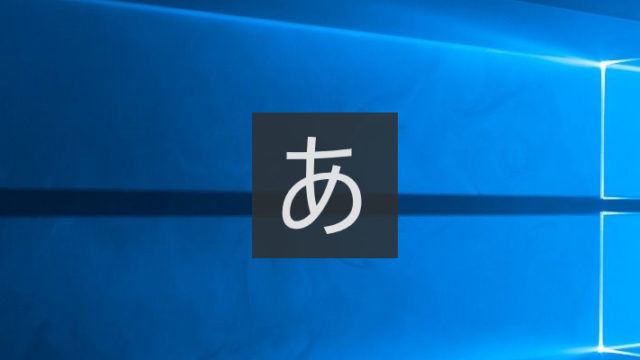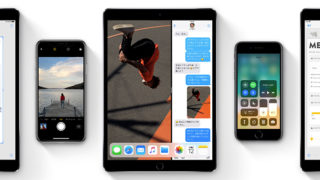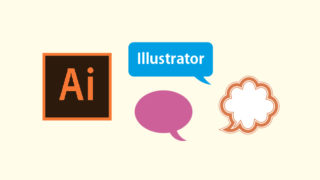WEBサイトを閲覧中、分からない英文や英単語がでてきた時ってどうしてますか?
単語だけであればWEB検索にかけたり、英文だけのページであればページごと翻訳にかけてしまったりしてしまいますよね。毎回検索にかけるのも大変ですし、ページ全体を翻訳にかけてしまうとおかしな翻訳になることもあります。気になる単語があっても、ページ全体を翻訳にかけてしまうと単語がどこにあったのかもわからなくなってしまいます。
単語や一部の英文のみを簡単に翻訳したい。そんな時に便利なGoogle Chrome拡張機能が「Weblioポップアップ英和辞典」です。翻訳するだけではなく、気になった英単語を自分の単語帳に保存することもでき、英語の学習にも利用することができます。
では早速、「Weblioポップアップ英和辞典」をGoogle Chromeに追加していきましょう。
Weblioポップアップ英和辞典をChromeに追加する
1. URLにアクセスする
こちらからURLにアクセスして下さい。
2. Chromeに追加する
画面右上にある「CHROMEに追加」をクリックして下さい。
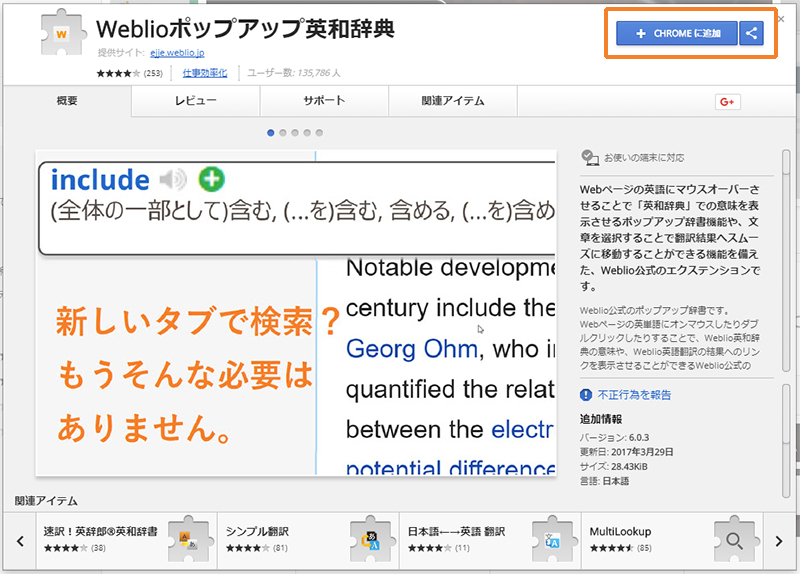
3. 拡張機能を追加する
「拡張機能を追加」をクリックします。
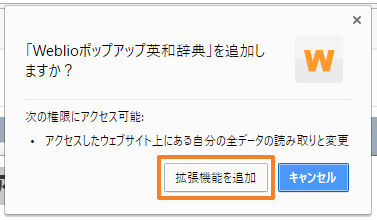
4. インストール完了
「Weblioポップアップ英和辞典」がGoogle Chromeに追加されました。ブラウザ右上にアイコンが表示されているはずです。
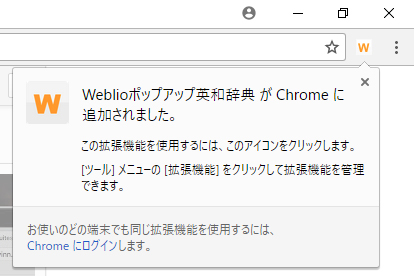
Weblioポップアップ英和辞典の使い方
次に「Weblioポップアップ英和辞典」の使い方を説明します。
Weblioポップアップ英和辞典で単語を調べる
マウスカーソルを単語の上に合わせる、もしくは選択状態にすると、単語の意味が表示されます。
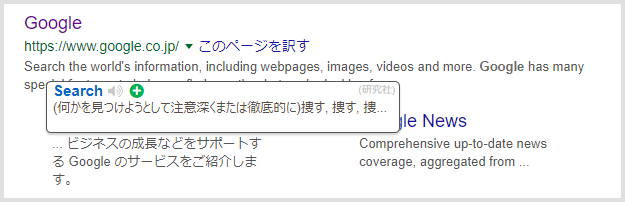
スピーカーのアイコンをクリックすると、英単語の発音が音声で流れます。その隣の「+」アイコンをクリックで、自分の単語帳に英単語を登録することができます。
Weblioポップアップ英和辞典で英文を調べる
英文を選択状態にすると、選んだ英文がポップアップします。
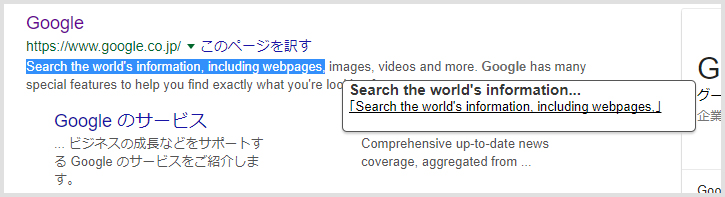
ポップアップした部分をクリックすると、Weblioの英語翻訳サイトへとジャンプし、英文の翻訳結果が表示されます。
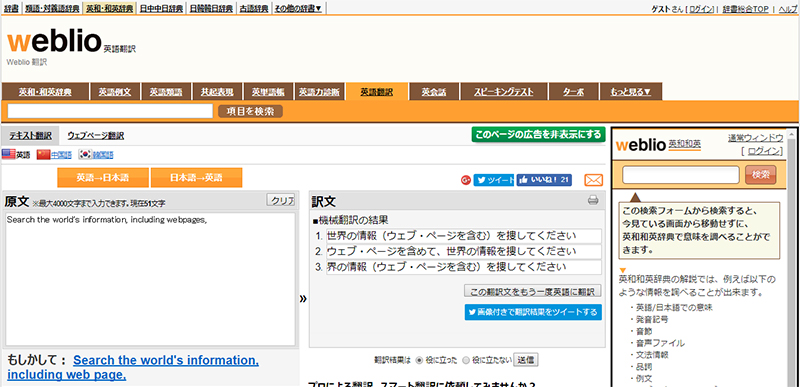
Weblioポップアップ英和辞典の詳細設定
メニューにある、「Weblioポップアップ英和辞典」のアイコンをクリックすると、ポップアップ機能のON/OFF設定や、ポップアップのタイミング、方法を設定することができます。
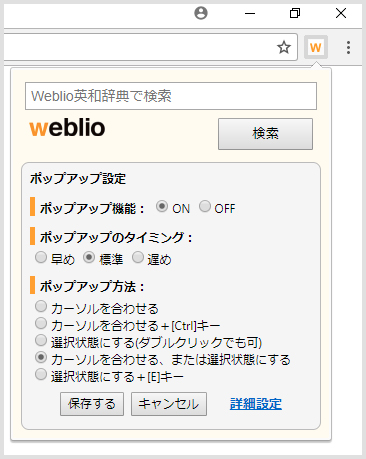
詳細設定を開くと、さらに詳細な設定をすることができます。
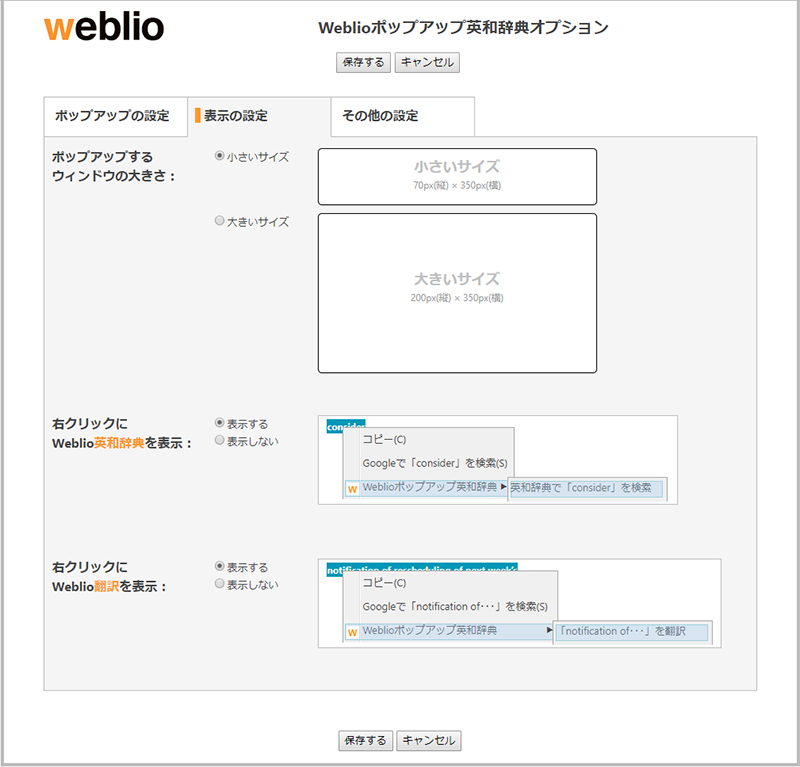
詳細設定では、メニューのアイコンをクリックしたときの画面では設定ができなかった、ポップアップウィンドウの大きさや右クリック時にWeblio英和辞典を表示させたり等の設定もできますのでお試しください。